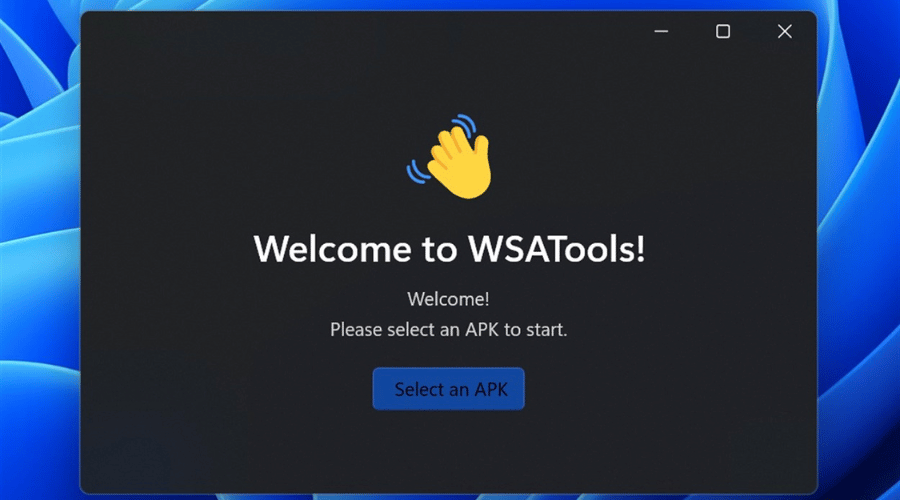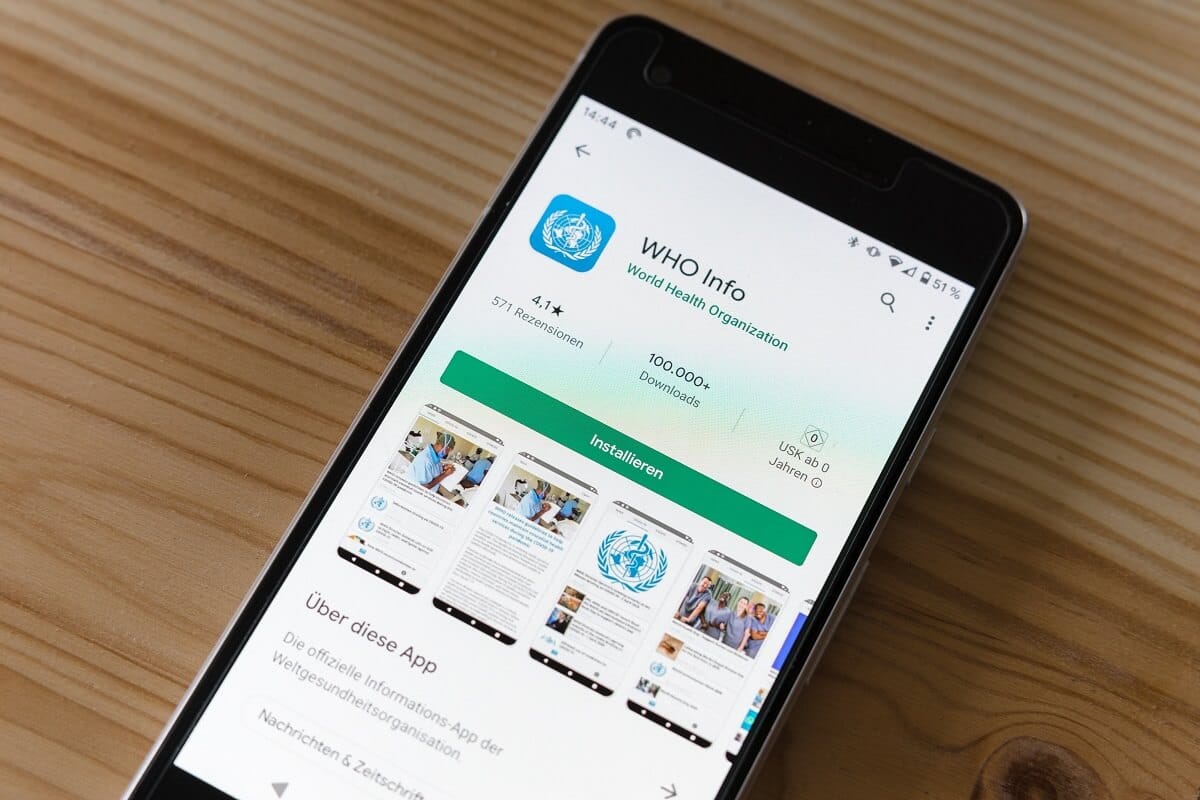MACOS警告您,當操作系統有機會固定所有鬆散的末端之前,將外部連接的單元被拆卸時。在某些情況下,由於削減能量,您可能無法重新組裝被驅逐的單元,突然關閉計算機或在MacOS準備就緒之前斷開插頭。
在某些情況下,某些終端命令可以幫助您解決問題的解決方案,該問題累積了可以安裝在Windows上的三個單元的計算機讀取器,但是MACOS拒絕了程序集或允許記錄實用程序執行維修。 (此問題可能會影響Windows和MacOS的格式化單元,這些單元設置了更多使用HFS +或APF格式化的單元,但尚不清楚)。
首先,您必須找出專輯中MacOS的內部表示:
插入設備並在必要時打開。
終端發布。
編寫以下內容,然後按返回:
diskutil list在結果列表中,查找與拆卸卷關聯的光盤號。您可能會看到幾個開始相同的條目(如圖中),例如
disk3,,,,disk3s1, ETC。第一部分是所需的一切。編寫以下內容,然後按返回:
diskutil eject diskX(代替
diskX帶有光盤編號,例如disk3)。如果您有點火開關,請關閉設備。在所有情況下,將其與Mac斷開連接。
再次連接單元,並在必要時打開。現在它應該出現在桌面上。
光盤編號出現在公用事業出口的幾個地方。
報告了這個問題的競爭者讀者,該解決方案適用於某些單位,必須使用一些其他問題來解決另一個問題。背景中的一個名為“ Quicklook衛星”的過程,該過程管理著在發現者和其他地方的Quicklook生成的某些方面,已經停滯不前。您可以通過活動監視器強迫該過程關閉:
發射應用程序>實用程序>活動監視器。
在右上角的搜索字段中,輸入
QuickLookSatellite。選擇出現的每個巧合,然後單擊上角的X按鈕(強迫輸出),然後單擊“文本”按鈕強迫輸出確認。
Quicklook將自動重新啟動所需的任何過程,因此無需自行啟動該過程。
這篇Compuhoy文章是對Compuhoy讀者Fiona發送的問題的答案。
詢問Compuhoy
我們已經匯總了一個問題的列表,這些列表將我們更頻繁地問我們以及列的答案和鏈接:閱讀我們經常詢問的問題,以查看您的問題是否涵蓋。如果沒有,我們一直在尋找要解決的新問題!通過電子郵件將您的信息發送到[email protected],包括屏幕截圖,如果您希望使用全名。並非所有問題都會得到回答,我們不會回答電子郵件,也無法為解決問題提供直接的建議。
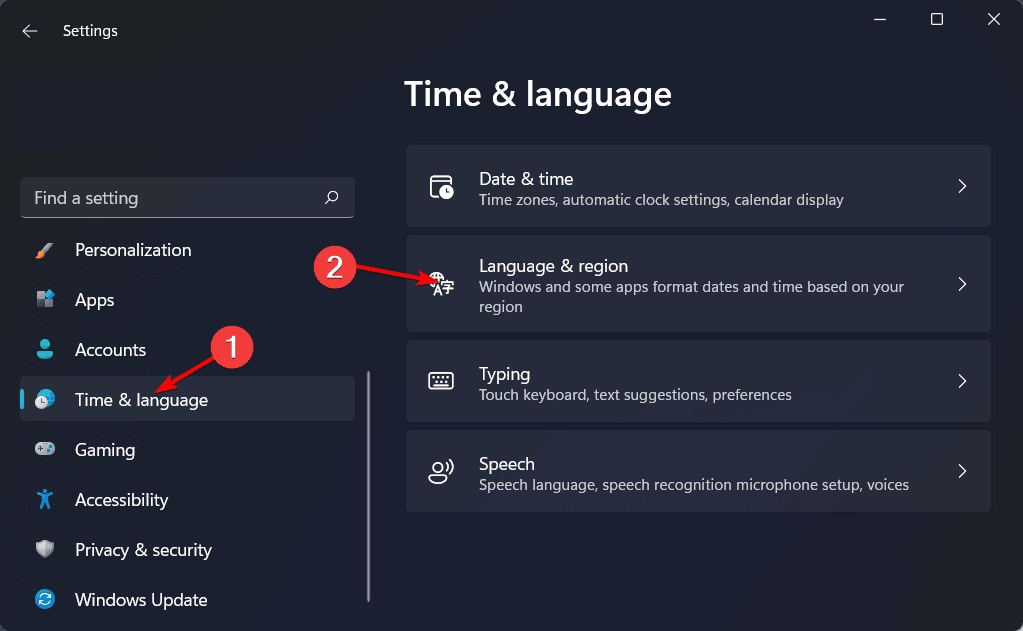
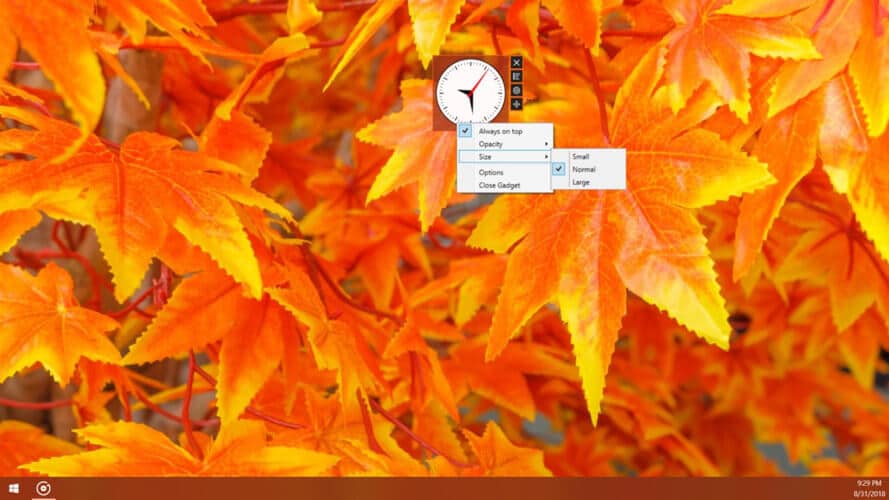
![[已解決] Windows 10 上的驅動程式損壞 Expoool 錯誤](https://guid.cam/tech/johnnie/wp-content/uploads/2022/01/1642711733_SOLVED-Error-de-Expool-danado-por-el-controlador-en-Windows.jpg)